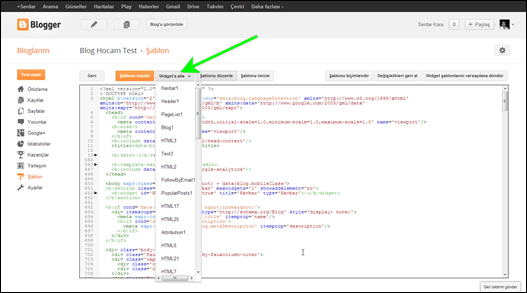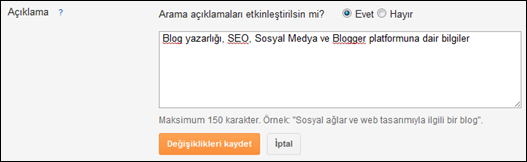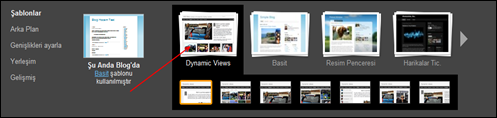Fallout: New Vegas – %100 Türkçe Yama
Menü ve Görevler % 100 Görev Açıklamaları % 100 Notlar % 100 Terminaller % 100 Diyaloglar % 100 Altyazılar % 100 Bu yama OyunÇeviri Ekibi tarafından adına hazırlanmıştır. -Yama Update 7 (1.4.0.525) ile uyumlu hazırlanmıştır. -Ultimate Edition ile uyumludur. -Yamayı kurduktan sonra oyunu Launcher.exe’den başlatıp Veri Dosyaları’nı tıklayın, ardından FalloutNV-TR.esp’nin yanındaki kutucuğu işaretleyin. -Oyun içinden Altyazıları açmayı unutmayın. NOT: Yama bazı modlarla sorun çıkarabilir. Yamanın Türkçeleştirdiği içerikler: -Fallout New Vegas -Caravan Pack -Classic Pack -Mercenary Pack -Tribal Pack ÖNSÖZ Bu RPG oyununu Türkçeye kazandırmanın hazzını yaşıyorum. Özellikle geniş evrene, ve derin hikâyeye sahip Fallout gibi bir oyunu çevirmek, şahsım adına gurur verici bir olay. Oyunculukta üst boyut olduğuna inandığım Rol Yapma oyunları her zaman ilgimi çekmişti. Çizgisel olmayan oynanış, farklı yollardan gidebilme, değişik stratejile...